最近关于宏基如何进入U盘启动的问题明显多了起来,windows7之家小平都有些措手不及。那么到底宏碁如何进入U盘启动呢?这里面其实是有技巧的哦,如果你想知道宏碁如何进入U盘启动,那就千万不要错过小平带给大家的教程,就让电脑达人告诉你宏基如何进入U盘启动吧!
在笔记本没有开机之前把你已做好启动的U盘插到电脑上再开机。

电脑达人告诉你宏基如何进入U盘启动图1
开机后有ACER的LOGO后在下面就可以看到【F2】快速的按下。进如BIOS
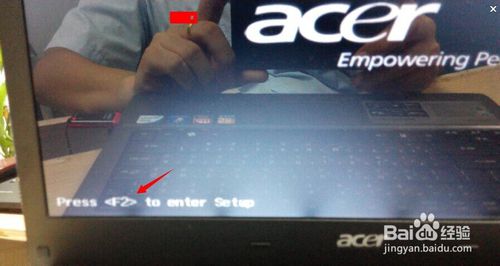
电脑达人告诉你宏基如何进入U盘启动图2
进入BIOS后,用键盘上的【→】移动到【Boot】处,再用上下箭头移动到你的U盘上。再按F5/F6把你的U盘移动到第一行就可以了。
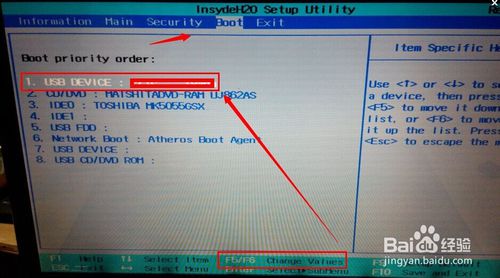
电脑达人告诉你宏基如何进入U盘启动图3
设备好U盘为启动项后,再用键盘上的【→】移动到【Exitt】处,使用下键移动到【ExitSaving Changes】再按回车。再【OK】这样就设置好U盘启动了。再启动的时候就是U盘内的启动内容。
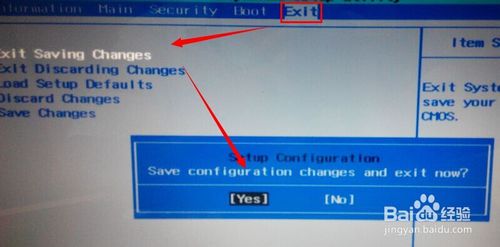
电脑达人告诉你宏基如何进入U盘启动图4
如下图所示就是U盘启动的界面,可以通过GHOST或是PE安装你所需要的windows7系统官方网操作系统。
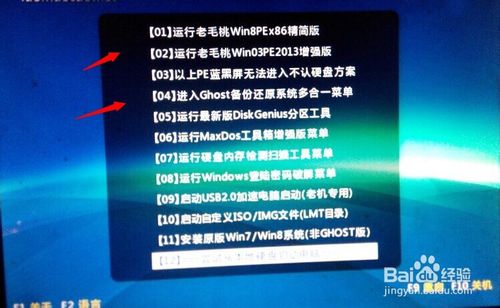
电脑达人告诉你宏基如何进入U盘启动图5
关于宏基如何进入U盘启动的问题就给大家介绍到这里了,通过上面的方法大家就可以很快学会宏碁如何进入U盘启动了,大家听完是不是心里很激动呢?其实方法就在这里,你不来它也不去,希望大家继续支持小平的教程,也希望大家喜欢这篇教程。
Copyright ©2018-2023 www.958358.com 粤ICP备19111771号-7 增值电信业务经营许可证 粤B2-20231006